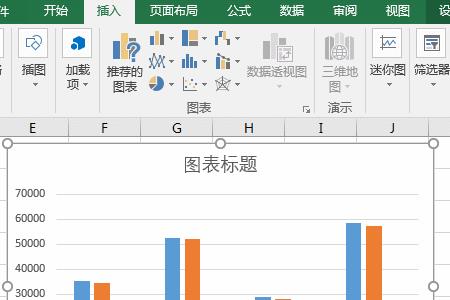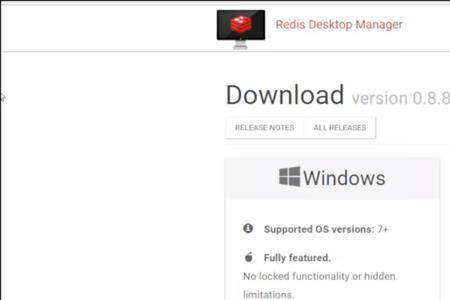解决excel图表如何修改x坐标轴数值的步骤如下:
1、拖动鼠标选中要建立图标的数据。
2、点击菜单栏上的:插入--柱形图,选择一种样式。
3、在插入的图表上,先点击纵坐标轴选中它,你可以看到这个坐标轴四周出现了四个小圆,也叫做控制点。
4、右键单击这个坐标轴,然后选择【设置坐标轴格式】。
5、在打开的坐标轴格式对话框中,我们看到坐标轴的最大值最小值等都是自动的,我们为了自己设定,必须先选中固定的,然后设定数值。这样就解决了excel图表如何修改x坐标轴数值的问题了。
示例操作步骤如下:
1、首先打开excel表格,然后选中需要修改数据的坐标轴。
2、接着单击鼠标右键,列表中选择打开“选择数据”。
3、接着对话框中,点击按钮去框选需要的数据列表,然后确定。
4、重复步骤修改完需要的横轴或纵轴即可,图表内容也会跟着改变。